mlreportgen.ppt.InternalLink クラス
名前空間: mlreportgen.ppt
スーパークラス: mlreportgen.ppt.Text
説明
作成
プロパティ
ハイパーリンクのターゲット スライド。整数、文字ベクトル、または string スカラーとして指定します。整数は、ターゲット スライドのインデックスを示すために使用します。文字ベクトルまたは string スカラーは、ターゲット スライドの名前を示すために使用します。
属性:
GetAccess | public |
SetAccess | public |
NonCopyable | true |
データ型: char | string
リンク テキスト。文字ベクトルまたは string スカラーとして指定します。
属性:
GetAccess | public |
SetAccess | public |
NonCopyable | true |
データ型: char | string
リンク テキストに太字を使用するかどうか。true または false として指定します。true に設定すると、テキストが太字でレンダリングされます。
属性:
GetAccess | public |
SetAccess | public |
NonCopyable | true |
データ型: logical
リンク テキストのフォント ファミリ。文字ベクトルまたは string スカラーとして指定します。Microsoft® PowerPoint® のフォント リストに表示されるフォントを指定します。フォントの一覧を表示するには、PowerPoint の [ホーム] タブの [フォント] グループで、フォントの右にある矢印をクリックします。
属性:
GetAccess | public |
SetAccess | public |
NonCopyable | true |
コンプレックス スクリプト用のフォント ファミリ。文字ベクトルまたは string スカラーとして指定します。アラビア語やアジア言語など、テキストをレンダリングするためにコンプレックス スクリプトを必要とするロケールで代わりに使用するフォント ファミリを指定します。
属性:
GetAccess | public |
SetAccess | public |
NonCopyable | true |
データ型: char | string
リンク テキストのフォント カラー。CSS の色名または 16 進数の RGB 値を含む文字ベクトルまたは string スカラーとして指定します。
色の名前を使用するには、CSS の色名を指定します。CSS の色名のリストについては、https://www.w3.org/wiki/CSS/Properties/color/keywords を参照してください。
16 進数の RGB 形式を指定するには、最初の文字として
#を使用し、赤、緑、および青の値に 2 桁の 16 進数を使用します。たとえば、"#0000ff"は青を指定します。
属性:
GetAccess | public |
SetAccess | public |
NonCopyable | true |
データ型: char | string
リンク テキストのフォント サイズ。数値とそれに続く測定単位を含む文字ベクトルまたは string スカラーとして指定します。たとえば、"11pt" は 11 ポイントを指定します。有効な略語を以下に示します。
"px"— ピクセル"cm"— センチメートル"in"— インチ"mm"— ミリメートル"pc"— パイカ"pt"— ポイント
属性:
GetAccess | public |
SetAccess | public |
NonCopyable | true |
データ型: char | string
リンク テキストにイタリックを使用するかどうか。true または false として指定します。true に設定すると、テキストがイタリックでレンダリングされます。
属性:
GetAccess | public |
SetAccess | public |
NonCopyable | true |
データ型: logical
リンク テキストの取り消し線スタイル。次の値のいずれかとして指定します。
"single"— 一重水平線"none"— 取り消し線なし"double"— 二重水平線
属性:
GetAccess | public |
SetAccess | public |
NonCopyable | true |
リンク テキストを下付き文字として表示するかどうか。true または false として指定します。true に設定すると、テキストが下付き文字としてレンダリングされます。
属性:
GetAccess | public |
SetAccess | public |
NonCopyable | true |
データ型: logical
リンク テキストを上付き文字として表示するかどうか。true または false として指定します。true に設定すると、テキストが上付き文字としてレンダリングされます。
属性:
GetAccess | public |
SetAccess | public |
NonCopyable | true |
データ型: logical
このプロパティは無視されます。
属性:
GetAccess | public |
SetAccess | public |
NonCopyable | true |
リンク テキストの書式設定。PPT 書式オブジェクトの cell 配列として指定します。
Style プロパティの既存の値と追加する書式オブジェクトを含む cell 配列を連結して、書式オブジェクトを追加します。以下に例を示します。
link = mlreportgen.ppt.InternalLink(3,"link text");
link.Style = [link.Style {Bold(true)}];プレゼンテーションの書式設定方法を参照してください。
属性:
GetAccess | public |
SetAccess | public |
NonCopyable | true |
データ型: cell
このオブジェクトの親。PPT API オブジェクトとして指定します。PPT API オブジェクトの親は 1 つでなければなりません。
属性:
GetAccess | public |
SetAccess | private |
NonCopyable | true |
クラスはこのプロパティを無視します。
属性:
GetAccess | public |
SetAccess | private |
NonCopyable | true |
タグ。文字ベクトルまたは string スカラーとして指定します。PPT API は、このオブジェクトを作成するときに、セッション固有タグを生成します。生成されるタグの形式は CLASS:ID という形式です。ここで、CLASS はオブジェクト クラスです。ID はオブジェクトの Id プロパティの値です。この値を使用すると、ドキュメントの生成中に問題が発生した箇所を容易に特定できるようになります。
属性:
GetAccess | public |
SetAccess | public |
NonCopyable | true |
データ型: char | string
オブジェクト識別子。文字ベクトルまたは string スカラーとして指定します。PPT API は、ドキュメント要素オブジェクトの作成時にセッション固有識別子を生成します。Id には独自の値を指定できます。
属性:
GetAccess | public |
SetAccess | public |
NonCopyable | true |
データ型: char | string
メソッド
例
この例では、ターゲット スライドの名前を指定する mlreportgen.ppt.InternalLink オブジェクトを使用してスライドにリンクします。
プレゼンテーションを作成します。
import mlreportgen.ppt.* ppt = Presentation("myPresentation1.pptx"); open(ppt);
プレゼンテーションにスライドを追加します。
slide1 = add(ppt,"Title and Content");ターゲット スライドを識別するための名前を選択します。
targetSlideName = "myTargetSlide"; 段落を作成します。ターゲット スライドを名前で指定する InternalLink オブジェクトを作成し、段落に追加します。
p = Paragraph("This is a link to the slide with the name ");
linkObj = InternalLink(targetSlideName,targetSlideName);
append(p,linkObj);スライドにタイトルとコンテンツを追加します。
replace(slide1,"Title","First slide"); replace(slide1,"Content",p);
プレゼンテーションに 2 番目のスライドを追加します。
slide2 = add(ppt,"Title and Content"); replace(slide2,"Title","Second slide");
プレゼンテーションにターゲット スライドを追加します。スライドの Name プロパティを、InternalLink オブジェクトで指定された名前に設定します。
slide3 = add(ppt,"Title and Content"); slide3.Name = targetSlideName; replace(slide3,"Title","Third slide"); content = strcat("This is the target slide with the name ",targetSlideName); replace(slide3,"Content",content);
プレゼンテーションを閉じて表示します。
close(ppt); rptview(ppt);
生成されたスライドは次のようになります。
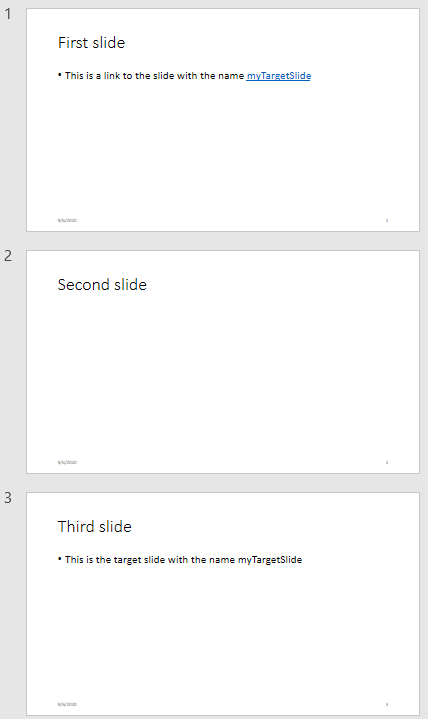
この例では、ターゲット スライドの番号を指定する mlreportgen.ppt.InternalLink オブジェクトを使用してスライドにリンクします。
プレゼンテーションを作成します。
import mlreportgen.ppt.* ppt = Presentation("myPresentation2.pptx"); open(ppt);
プレゼンテーションにスライドを追加します。
slide1 = add(ppt,"Title and Content"); 段落を作成します。ターゲット スライドをインデックスで指定する InternalLink オブジェクトを作成し、そのオブジェクトを段落に追加します。
p = Paragraph("This is a link to "); link = InternalLink(3,"slide 3"); append(p,link);
スライドにタイトルとコンテンツを追加します。
replace(slide1,"Title","First slide"); replace(slide1,"Content",p);
プレゼンテーションにスライド 2 を追加します。
slide2 = add(ppt,"Title and Content"); replace(slide2,"Title","Second slide");
ターゲット スライド (スライド 3) をプレゼンテーションに追加します。
slide3 = add(ppt,"Title and Content"); replace(slide3,"Title","Third slide"); replace(slide3,"Content","This is the target slide");
プレゼンテーションを閉じて表示します。
close(ppt); rptview(ppt);
生成されたスライドは次のようになります。
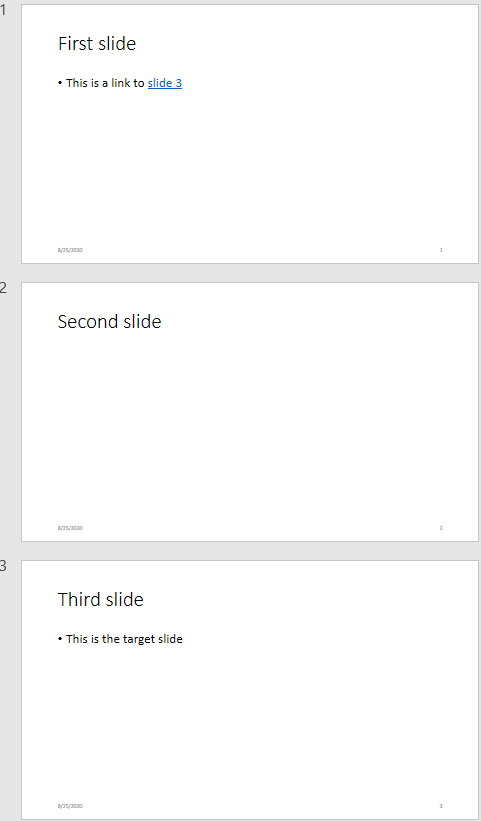
バージョン履歴
R2021a で導入
MATLAB Command
You clicked a link that corresponds to this MATLAB command:
Run the command by entering it in the MATLAB Command Window. Web browsers do not support MATLAB commands.
Web サイトの選択
Web サイトを選択すると、翻訳されたコンテンツにアクセスし、地域のイベントやサービスを確認できます。現在の位置情報に基づき、次のサイトの選択を推奨します:
また、以下のリストから Web サイトを選択することもできます。
最適なサイトパフォーマンスの取得方法
中国のサイト (中国語または英語) を選択することで、最適なサイトパフォーマンスが得られます。その他の国の MathWorks のサイトは、お客様の地域からのアクセスが最適化されていません。
南北アメリカ
- América Latina (Español)
- Canada (English)
- United States (English)
ヨーロッパ
- Belgium (English)
- Denmark (English)
- Deutschland (Deutsch)
- España (Español)
- Finland (English)
- France (Français)
- Ireland (English)
- Italia (Italiano)
- Luxembourg (English)
- Netherlands (English)
- Norway (English)
- Österreich (Deutsch)
- Portugal (English)
- Sweden (English)
- Switzerland
- United Kingdom (English)